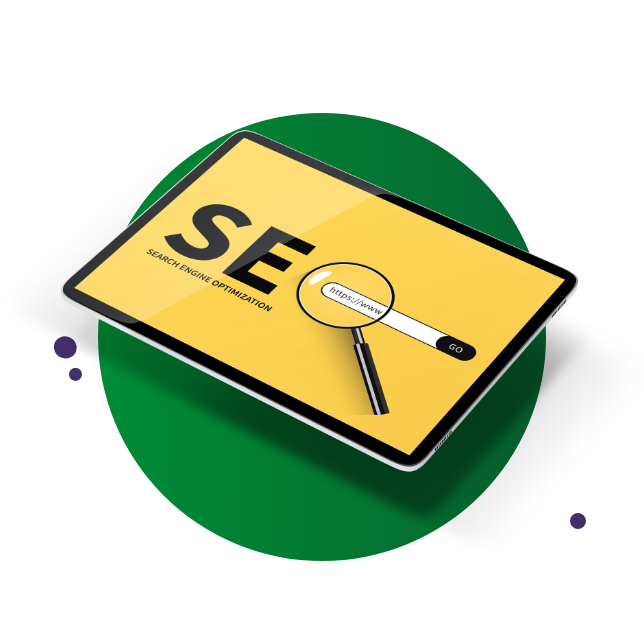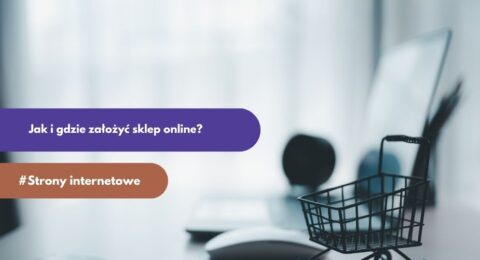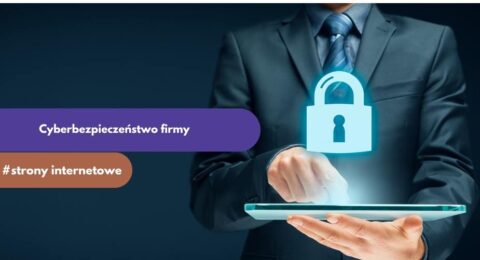Spis Treści
Google Analytics to potężne narzędzie analityczne, które powinno być zainstalowane na każdej stronie internetowej, a już na pewno na platformie e-commerce. Dzięki niemu możemy m.in. optymalizować współczynnik konwersji, aby nasza działalność w sieci była opłacalna. Mając już założone konto Analytics, można przekazać osobie dostęp do niego bez przekazywania haseł do logowania. Poniższy przewodnik pokazuje, w jaki sposób i na jakich poziomach dostępów można nadać uprawnienia do konta Google Analytics innym użytkownikom.
Rodzaje i poziomy dostępów do Google Analytics Jak nadać dostęp do Google Analytics użytkownikowi? Istotne wskazówki przy nadawaniu uprawnień do Google Analytics
Rodzaje i poziomy dostępów do Google Analytics
Dostępy do konta Google Analytics można nadać na 3 różnych poziomach struktury Google Analytics:
- konta,
- usługi,
- widoku.
Jeśli nadamy użytkownikowi dostępy na poziomie konta, automatycznie otrzymuje on wgląd do wszystkich usług i widoków. Nadanie dostępu na poziomie usługi wiąże się z możliwością przeglądania statystyk we wszystkich widokach stworzonych dla danej usługi. Najwęższy zakres to dostępy na poziomie widoku – użytkownik ma jedynie możliwość przeglądania „wyfiltrowanych” przez nas danych.
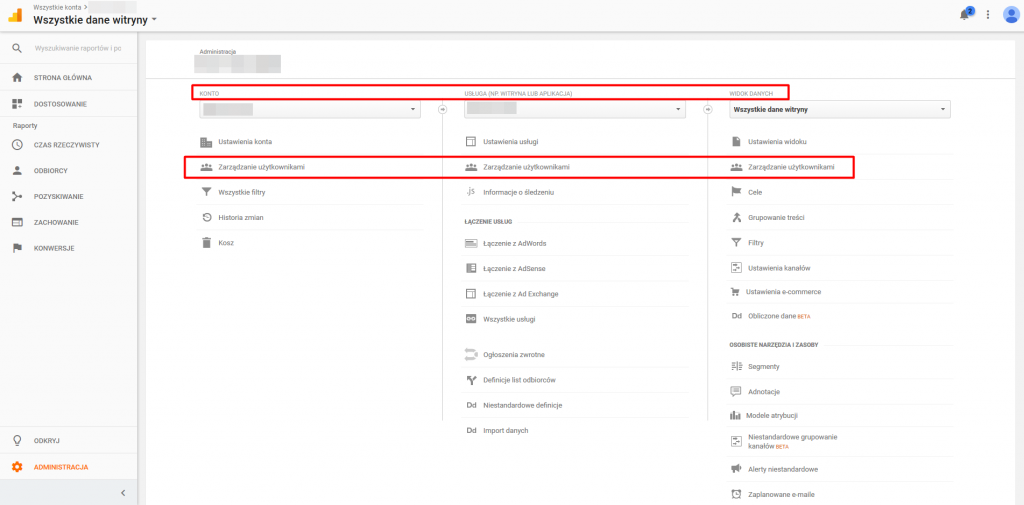
Użytkownikom można nadać dostępy o różnych uprawnieniach. Aktualnie w Google Analytics rozróżniamy 4 rodzaje uprawnień:
- Zarządzanie użytkownikami,
- Edycja (najszerszy),
- Współpraca,
- Odczyt i analiza.
Każdy z dostępów różni się od siebie. Poniższa tabela w uproszczeniu przedstawia najważniejsze różnice, natomiast więcej szczegółów na ten temat znajduje się tutaj: https://support.google.com/analytics/answer/2884495?hl=pl.
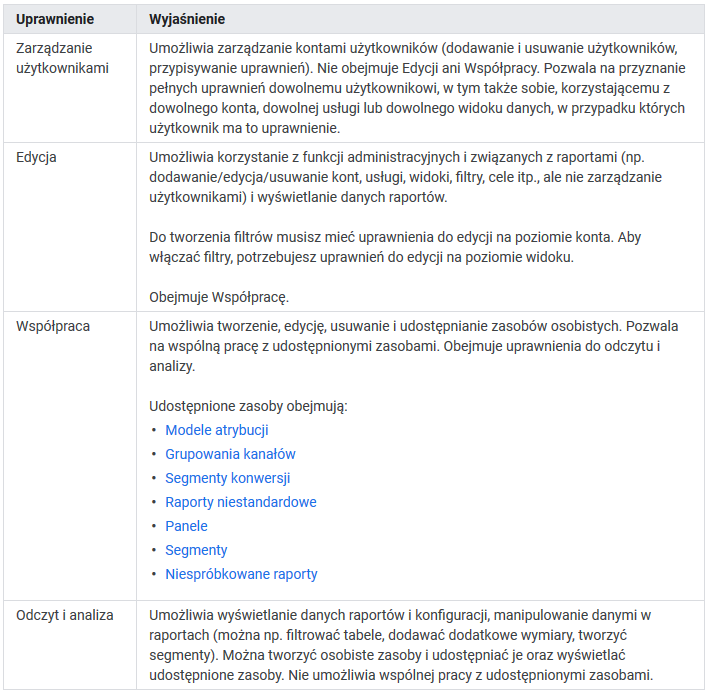
Jak nadać dostęp do Google Analytics użytkownikowi?
W celu nadania odpowiedniego poziomu dostępu do raportów na koncie GA należy wykonać poniższą instrukcję.
1. Zalogować się w Google Analytics na istniejące konto Google Analytics, do którego chcemy nadać dostępy.
2. Na liście kont Google Analytics (jeśli mamy ich kilka) należy wybrać właściwy serwis i kliknąć jego nazwę.
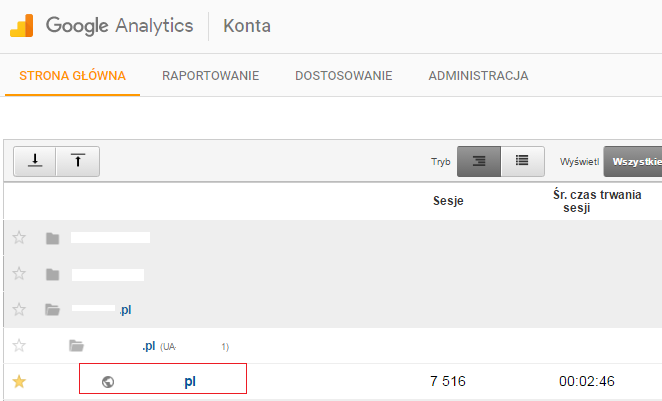
3. Po załadowaniu się ekranu ze stroną główną należy kliknąć zakładkę „Administracja”, która znajduje się w menu po lewej stronie.
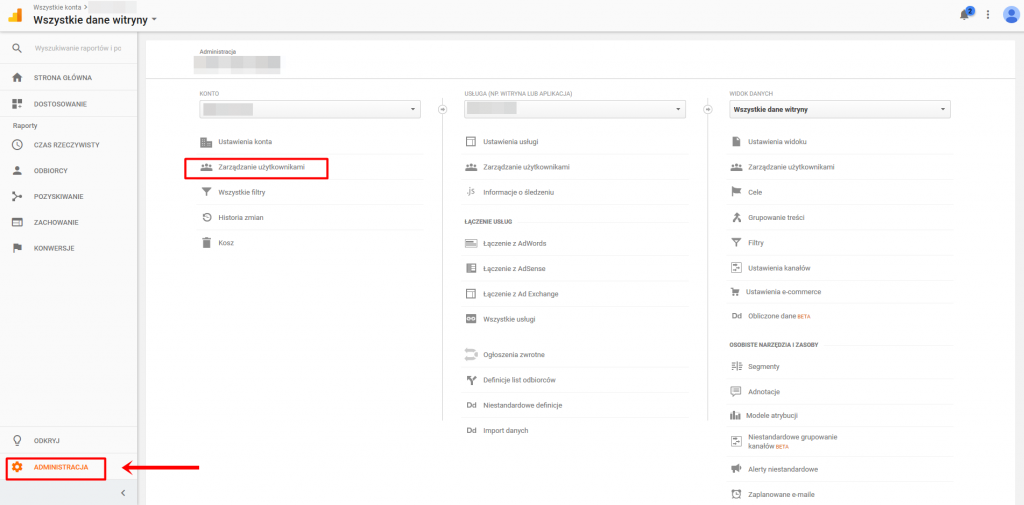
4. Następnie należy wybierać opcję „Zarządzanie użytkownikami” znajdującą się w drugim wierszu w każdej z trzech kolumn. Jeżeli nie widzimy takiej opcji, oznacza to, że nie posiadamy pełnych uprawnień do zarządzania kontem Analytics. Wtedy należy zwrócić się do osoby, która je zakładała, o nadanie pełnych praw dostępu. W niektórych przypadkach przy błędnie zaprojektowanej strukturze konta Google Analytics może się to okazać niemożliwe do wykonania.
5. Na ekranie pojawi się okno z informacją o użytkownikach posiadających dostęp do danego konta, usługi lub widoku Google Analytics. Po kliknięciu niebieskiego plusa znajdującego się po prawej stronie otworzy się okno do nadawania dostępów.

Aby nadać dostęp nowemu użytkownikowi, należy w okienku wpisać adres e-mail oraz przeciągnąć suwak przy wybranym poziomie uprawnień – wystarczy, że zaznaczymy Edytuj oraz Zarządzaj użytkownikami. Tego typu ustawienie spowoduje, że nadamy najszerszy z możliwych uprawnień do konta Analytics.
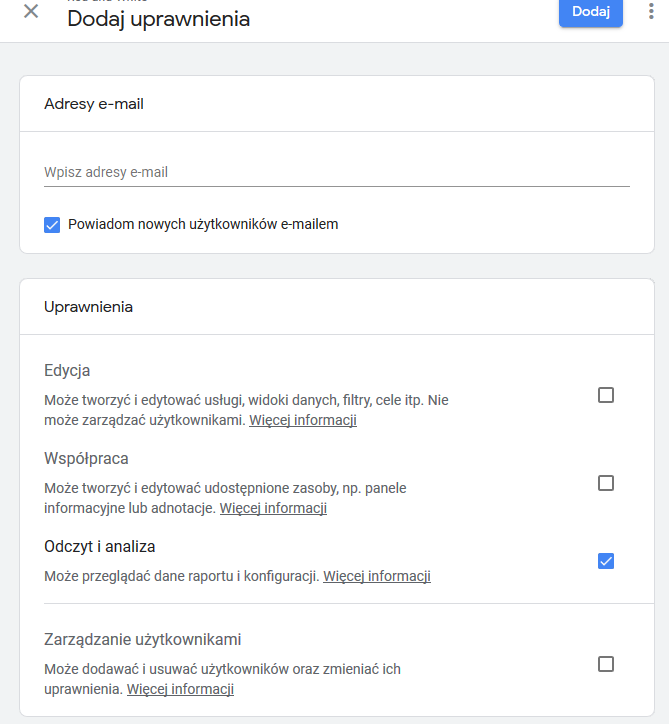
Po zapisaniu uprawnień użytkownik dostanie maila z zaproszeniem do skorzystania z narzędzia Google Analytics. Po jego akceptacji uzyska dostęp do konta, usługi lub widoku i będzie mógł analizować dane o witrynie.
Istotne wskazówki przy nadawaniu uprawnień do Google Analytics
W celu nadania dostępów do adresu mailowego niebędącego „gmail”, należy najpierw powiązać dane konto mailowe z kontem Google za pomocą tego formularza.
Uprawnienia nadrzędne są przekazywane „w dół” struktury konta Google Analytics zgodnie z jego hierarchią, czyli: Konto -> Usługa -> Widok. Dla przykładu jeśli nadamy dostęp typu „edytuj” na poziomie konta, użytkownik będzie miał również tego samego rodzaju dostęp na poziomie usługi oraz widoku. Czyli w przypadku kiedy konto będzie miało podpiętych 20 usług, a każda usługa po 3 widoki, użytkownik nabędzie prawa typu „edytuj” do 20 usług oraz 60 widoków.
Uprawnienia drugorzędne zastępują uprawnienia nadrzędne pod warunkiem, że ich nie ograniczamy. Dla przykładu jeśli nadamy dostęp typu „Odczyt i analiza” na poziomie konta, to możemy dla jednej z usług podpiętych do tego konta nadać dostęp pełniejszy, np. typu „edytuj”. Jednak gdybyśmy mieli sytuację odwrotną, czyli nadane uprawnienia typu „edytuj” na poziomie konta, to nie możemy ich ograniczyć na poziomie usługi.
Gdybyś miał problemy z nadaniem dostępów do konta Google Analytics, napisz do nas – z chęcią pomożemy!